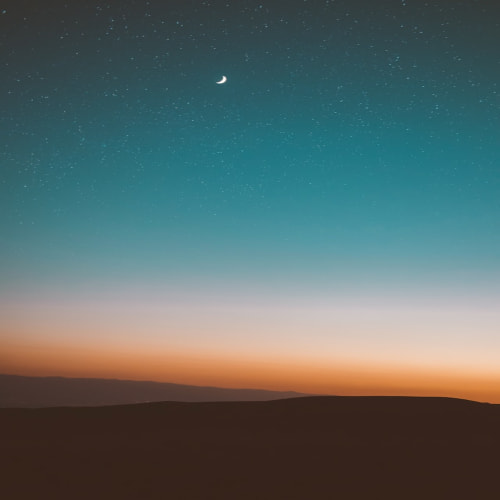728x90
최근 윈도우10을 재설치 한 뒤, 절전모드를 해놔도 자동으로 켜지는 일이 발생했다.
대기모드면 전기가 생각보다 많이 나갈 것 같아 설정을 바꿔주기로 마음먹고 성공했다.
STEP1. '이더넷 설정' 절전모드 관련 설정 변경
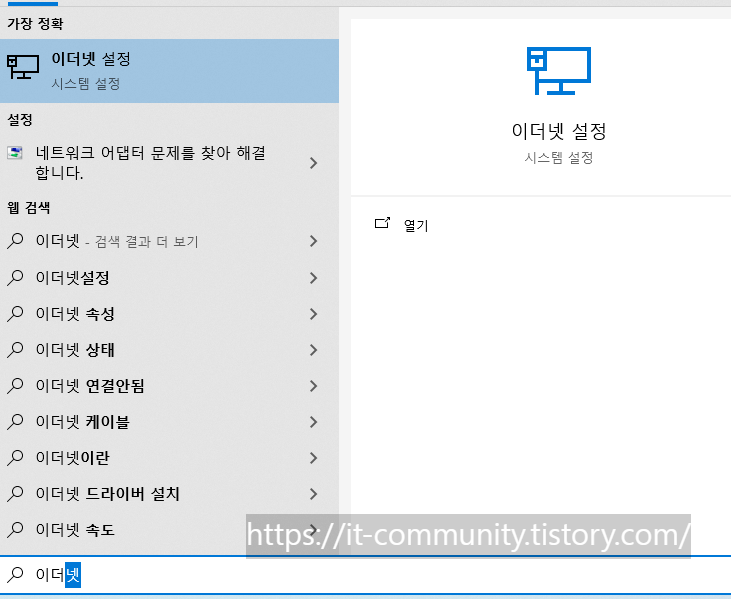
1. 윈도우 키를 누르고 이더넷을 검색해서 들어간다.
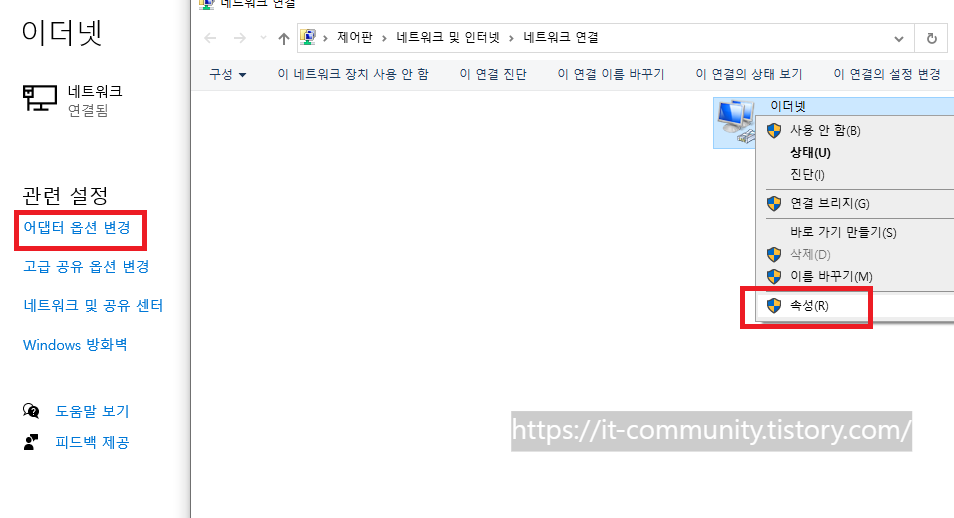
2. 어댑터 옵션 변경- 이더넷 (우클릭) - 속성을 누른다.
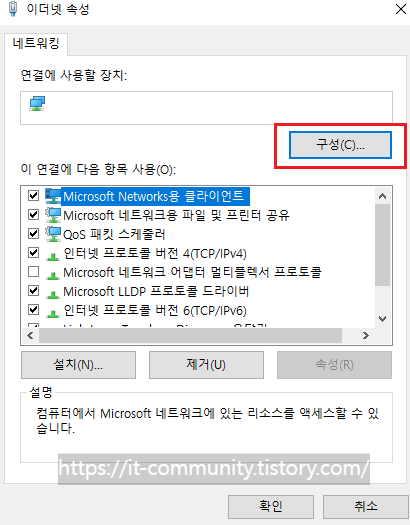
3. '구성'을 누른다.

4. '이 장치를 사용하여 컴퓨터의 대기 모드를 종료할 수 있음'의 체크를 해제한다.
STEP1만 진행하고도 해결될 수 있으니 절전모드를 시도해보시길 바랍니다.
STEP2. '전원 및 절전 설정' 의 절전 설정 변경
1. 윈도우 키를 누르고 '전원 및 절전 설정'을 들어갑니다.

2. '추가 전원 설정'을 누르고 전원 옵션 창에서 사용하고 있는 옵션의 '설정 변경'을 클릭합니다.

3. '고급 전원 관리 옵션 설정 변경'을 누르고, 절전 탭 - 절전 모드 해제 타이머 허용의 설정을 "사용 안 함"으로 하고 확인을 누릅니다.
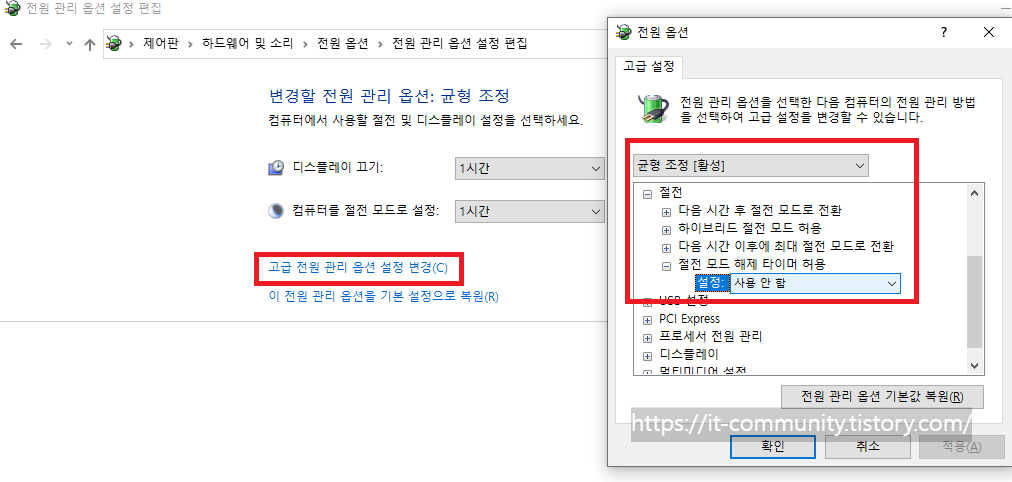
저는 위 과정을 거쳐주면 절전모드 이후 자동켜짐 증상은 사라져습니다.
만약 직접 컴퓨터 전원 버튼을 누르는 것 이외에 마우스로 인해 절전모드에서 켜지는 것을 방지하고 싶다면 아래 사이트에서 더 참조해보시면 좋습니다.
참고한 사이트
300x250
'Tips > 단축키 & 세팅' 카테고리의 다른 글
| 베가스 단축키 (0) | 2024.02.05 |
|---|---|
| [베가스]렌더링하면 색이 바뀌어버림 해결 (0) | 2024.02.04 |
| [TIP]안전한 중고거래 팁 3가지 (1) | 2024.01.28 |
| [단축키]자주 쓰는 윈도우 단축키 조합 (0) | 2023.12.10 |
| 티스토리 아이콘 설정하기! '파비콘(Favicon)' (0) | 2023.12.09 |